La seconda pagina del PropertyManager Immagine per schizzo permette di tracciare contorni o selezionare aree a colori per generare dati vettoriali. Ciò crea uno schizzo che si può salvare e modificare secondo le esigenze.
Alcuni utilizzi comprendono la conversione:
- Logo aziendale
- Progetti geometrici scansionati:

La seconda pagina del PropertyManager Immagine di schizzo è disponibile solo come aggiunta. Fare clic su quindi selezionare Autotraccia nella finestra di dialogo.
Fare clic su  e dalla seconda pagina del PropertyManager Immagine di schizzo applicare questi parametri per convertire i dati raster ai dati vettoriali:
e dalla seconda pagina del PropertyManager Immagine di schizzo applicare questi parametri per convertire i dati raster ai dati vettoriali:
Impostazioni di tracciamento
| |
Strumenti di selezione |
|
Usa per selezionare le aree rettangolari

|
Selezionare le aree rettangolari.
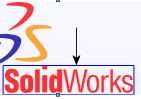
|
|
Usa per selezionare le aree a mano libera

|
Selezionare aree a forma irregolare tracciando linee consecutive diritte e a curva.
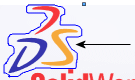
|
|
Usa per selezionare le aree del poligono

|
Selezionare aree del poligono tracciando linee consecutive diritte.
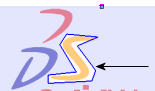
|
|
Usa per selezionare il colore, pulsante 
|
Selezionare l'area basata sul colore.
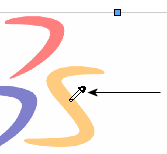
|
|
 |
|
Indica il colore selezionato con lo strumento di selezione Usa per selezionare il colore . . |
| |
Inizia il tracciamento |
Visualizza i risultati della propria area o selezione del colore. |
Impostazioni di anteprima
| Mostra immagine di origine |
|
| Mostra geometria tracciata |
Selezionare o deselezionare per visualizzare la geometria tracciata selezionata per la conversione. |
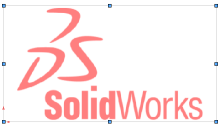 |
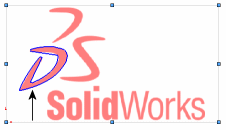 |
| Mostra immagine di origineselezionato. |
Mostra immagine di origine e Mostra geometria tracciata selezionato |
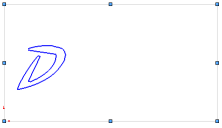 |
| Mostra immagine di origine deselezionato e Mostra geometria tracciata selezionato |
Adattamenti
Tutte le tacche regolano il livello dell'immagine di origine.
Applica
| Applica |
Fare clic su Applica per autenticare la geometria del tracciamento. |
La geometria del tracciamento non diviene la geometria SolidWorks salvabile come file .sldprt fino a quando si esce dal PropertyManager di Sketch Picture.